如何在 Windows 11 上截屏
来源:云东方
2023-04-29 20:13:29
0浏览
收藏
今日不肯埋头,明日何以抬头!每日一句努力自己的话哈哈~哈喽,今天我将给大家带来一篇《如何在 Windows 11 上截屏》,主要内容是讲解等等,感兴趣的朋友可以收藏或者有更好的建议在评论提出,我都会认真看的!大家一起进步,一起学习!
如何在 Windows 11 上截屏在 Windows 11 上截取屏幕截图的最简单方法是抓取整个屏幕。要截取整个屏幕的屏幕截图:按Print Screen 键,通常标记为PrtScn或PrtScrn。您应该在桌面键盘上F12键的右侧看到它。注意:在笔记本电脑上,PrtScn键的位置会有所不同。它可以位于Fn键旁边的顶部。或者在空格键旁边的底部,有些笔记本电脑要求您同时按下Fn键和PrtScn。如果您不确定,请查看笔记本电脑制造商的支持文档。您屏幕的全部内容将存储到剪贴板。在那里,您可以将其粘贴到其他应用程序中,例如Word或Paint。您可以右键单击并从菜单中选择粘贴,或使用键盘快捷键Ctrl + V将镜头放到另一个应用程序中。如何将屏幕截图另存为文件另一种选择是截取屏幕截图并将其保存为 PC 上的文件。在 Windows 11 上将屏幕截图另存为文件:按键盘快捷键 Windows 键 + PrtScn 。屏幕会短暂变暗,整个桌面的屏幕截图将保存在“图片”>“屏幕截图 ”文件夹中。如果需要,您可以使用屏幕截图文件与其他用户或您的 IT 部门共享它。如何截取活动窗口的屏幕截图截取整个桌面的屏幕截图很好,但您可能希望获得一个特定的活动窗口。要拍摄屏幕上的活动窗口,请使用以下步骤:确保要使用屏幕截图记录的窗口处于活动状态,然后使用键盘快捷键Alt + PrtScn。活动窗口的照片将保存到剪贴板,您可以将其粘贴到其他图像应用程序中,如画图、Photoshop 等。如何使用内置截图工具Snipping Tool是一个内置的 Microsoft 实用程序,可让您截取屏幕截图并捕获屏幕上的特定区域。要在 Windows 11 上使用截图工具,请使用以下步骤:点击键盘快捷键Windows 键 + Shift + S启动截图工具。当它启动时,您可以选择进行矩形剪辑、自由形式剪辑、全窗口或全屏捕获。使用截图工具工具栏上的按钮进行选择。拍摄完成后,会弹出一条通知,告知您已将其复制到剪贴板。如果单击通知,快照将在Snipping Tool 应用程序中打开,您可以在其中编辑、注释、保存和共享屏幕截图。如何使用 Xbox Game Bar 截屏在 Windows 10 上,您可以使用 Xbox Game Bar 截屏,该功能已沿用到 Windows 11。它的主要用途是让游戏玩家捕捉他们的游戏动作视频,但您也可以使用它来截屏(或视频)您的计算经验。要使用 Xbox Game Bar 截屏:使用键盘快捷键Windows 键 + G启动Xbox Game Bar。当它打开时,单击栏中的小部件图标,然后从菜单中选择捕获 选项。从“捕获”菜单中,单击相机图标以截取屏幕截图。如果应用程序处于活动状态,它将抓取该窗口。如果没有窗口处于活动状态,它将拍摄整个桌面。使用 Xbox Game Bar 截取屏幕截图后,您将在视频 > 捕获 文件夹中找到它们。使用第三方应用程序获取 Windows 11 屏幕截图如果 Windows 11 没有为您提供所需的功能,您可以随时求助于第三方应用程序。对于免费实用程序,您可能需要查看Greenshot以满足您的基本屏幕截图需求。但是,如果您正在寻找更强大的东西,请查看TechSmith 的 SnagIt。除了抓取屏幕截图外,它还包括一个编辑器,您可以编辑、注释和添加效果。我们已经使用它多年了,它适用于 Windows 和 Mac。如果您想免费试用并试一试,请先试用 SnagIt 的免费试用版。在 Windows 11 上截屏与之前的 Windows 10 一样,您可以使用多种方法在 Windows 11 上截屏。它们的范围从各种键盘快捷键到更新的截图工具等现代实用程序。甚至Microsoft Edge 也有一个网络捕获工具来获取照片和注释网页。如果您使用的是其他设备,请查看在Chromebook 上截屏 或在 Android 上截屏。如果您是 Apple 用户,您可以在 iPhone 或 iPad 上截屏,甚至可以在 Apple Watch 上拍摄。今天关于《如何在 Windows 11 上截屏》的内容介绍就到此结束,如果有什么疑问或者建议,可以在golang学习网公众号下多多回复交流;文中若有不正之处,也希望回复留言以告知!
版本声明
本文转载于:云东方 如有侵犯,请联系study_golang@163.com删除
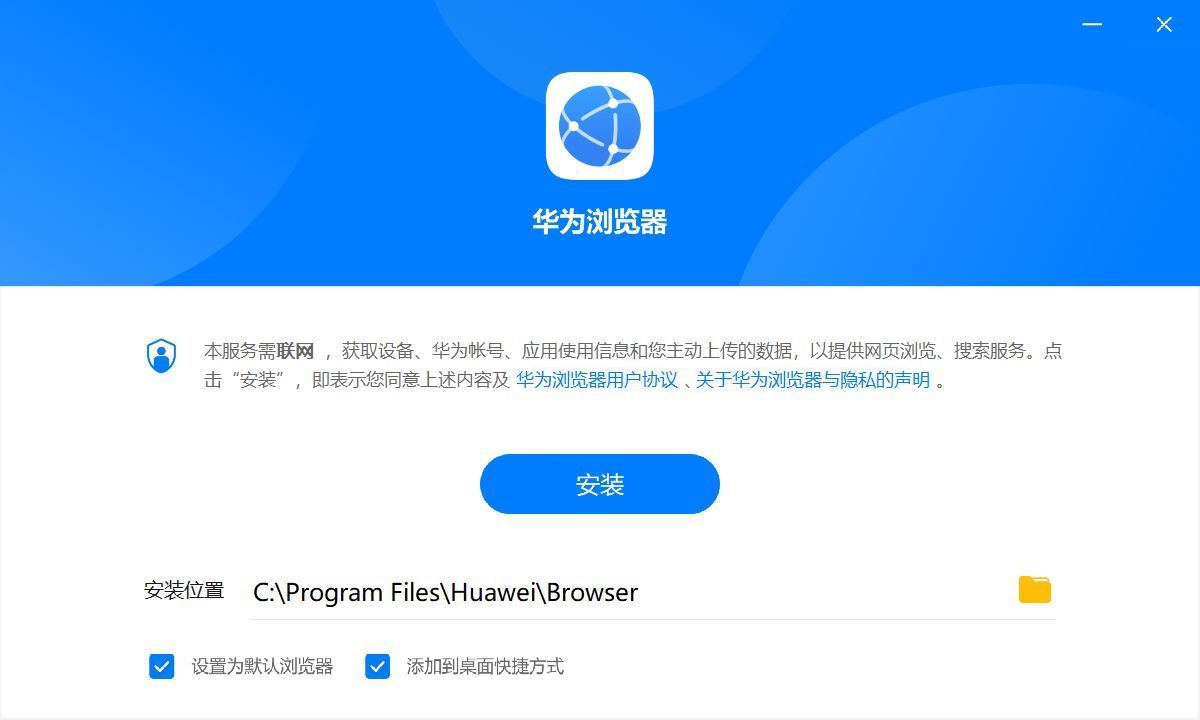 华为浏览器智能小程序怎么关闭
华为浏览器智能小程序怎么关闭
- 上一篇
- 华为浏览器智能小程序怎么关闭
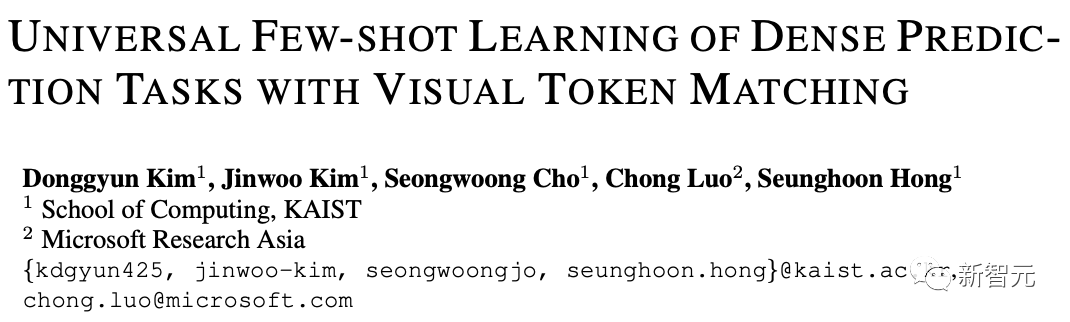
- 下一篇
- ICLR 2023杰出论文奖得主分享:适配任意密集预测任务的通用小样本学习器
查看更多
最新文章
-

- 文章 · 软件教程 | 40秒前 |
- Win8开机黑屏原因及解决方法
- 171浏览 收藏
-

- 文章 · 软件教程 | 3分钟前 |
- Win11禁用UWP后台运行方法
- 210浏览 收藏
-

- 文章 · 软件教程 | 5分钟前 |
- 芒果TV电脑版登录入口官网地址
- 457浏览 收藏
-

- 文章 · 软件教程 | 6分钟前 |
- 抖音小程序开发成本与技术解析
- 482浏览 收藏
-

- 文章 · 软件教程 | 6分钟前 |
- Win10更新错误0x80240034怎么解决
- 220浏览 收藏
-

- 文章 · 软件教程 | 9分钟前 |
- CCMrMercury设置技巧全解析
- 297浏览 收藏
-

- 文章 · 软件教程 | 9分钟前 |
- Windows11清理缓存后是否需要重启?
- 177浏览 收藏
-

- 文章 · 软件教程 | 11分钟前 |
- 更新AMD显卡驱动方法Windows11详解
- 488浏览 收藏
-

- 文章 · 软件教程 | 18分钟前 |
- 电脑时间不准怎么调?Windows同步校准方法
- 253浏览 收藏
-
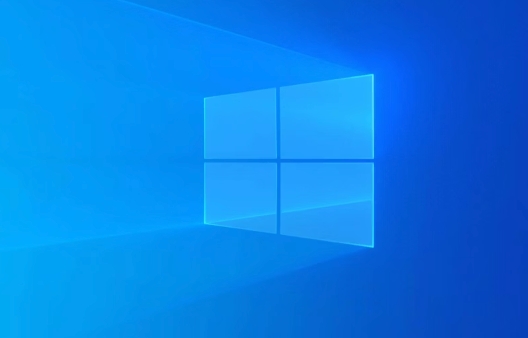
- 文章 · 软件教程 | 21分钟前 |
- Win11家庭版启用组策略教程
- 362浏览 收藏
查看更多
课程推荐
-

- 前端进阶之JavaScript设计模式
- 设计模式是开发人员在软件开发过程中面临一般问题时的解决方案,代表了最佳的实践。本课程的主打内容包括JS常见设计模式以及具体应用场景,打造一站式知识长龙服务,适合有JS基础的同学学习。
- 543次学习
-

- GO语言核心编程课程
- 本课程采用真实案例,全面具体可落地,从理论到实践,一步一步将GO核心编程技术、编程思想、底层实现融会贯通,使学习者贴近时代脉搏,做IT互联网时代的弄潮儿。
- 516次学习
-

- 简单聊聊mysql8与网络通信
- 如有问题加微信:Le-studyg;在课程中,我们将首先介绍MySQL8的新特性,包括性能优化、安全增强、新数据类型等,帮助学生快速熟悉MySQL8的最新功能。接着,我们将深入解析MySQL的网络通信机制,包括协议、连接管理、数据传输等,让
- 500次学习
-

- JavaScript正则表达式基础与实战
- 在任何一门编程语言中,正则表达式,都是一项重要的知识,它提供了高效的字符串匹配与捕获机制,可以极大的简化程序设计。
- 487次学习
-

- 从零制作响应式网站—Grid布局
- 本系列教程将展示从零制作一个假想的网络科技公司官网,分为导航,轮播,关于我们,成功案例,服务流程,团队介绍,数据部分,公司动态,底部信息等内容区块。网站整体采用CSSGrid布局,支持响应式,有流畅过渡和展现动画。
- 485次学习
查看更多
AI推荐
-

- ChatExcel酷表
- ChatExcel酷表是由北京大学团队打造的Excel聊天机器人,用自然语言操控表格,简化数据处理,告别繁琐操作,提升工作效率!适用于学生、上班族及政府人员。
- 3187次使用
-

- Any绘本
- 探索Any绘本(anypicturebook.com/zh),一款开源免费的AI绘本创作工具,基于Google Gemini与Flux AI模型,让您轻松创作个性化绘本。适用于家庭、教育、创作等多种场景,零门槛,高自由度,技术透明,本地可控。
- 3399次使用
-

- 可赞AI
- 可赞AI,AI驱动的办公可视化智能工具,助您轻松实现文本与可视化元素高效转化。无论是智能文档生成、多格式文本解析,还是一键生成专业图表、脑图、知识卡片,可赞AI都能让信息处理更清晰高效。覆盖数据汇报、会议纪要、内容营销等全场景,大幅提升办公效率,降低专业门槛,是您提升工作效率的得力助手。
- 3430次使用
-

- 星月写作
- 星月写作是国内首款聚焦中文网络小说创作的AI辅助工具,解决网文作者从构思到变现的全流程痛点。AI扫榜、专属模板、全链路适配,助力新人快速上手,资深作者效率倍增。
- 4536次使用
-

- MagicLight
- MagicLight.ai是全球首款叙事驱动型AI动画视频创作平台,专注于解决从故事想法到完整动画的全流程痛点。它通过自研AI模型,保障角色、风格、场景高度一致性,让零动画经验者也能高效产出专业级叙事内容。广泛适用于独立创作者、动画工作室、教育机构及企业营销,助您轻松实现创意落地与商业化。
- 3808次使用
查看更多
相关文章
-
- pe系统下载好如何重装的具体教程
- 2023-05-01 501浏览
-
- qq游戏大厅怎么开启蓝钻提醒功能-qq游戏大厅开启蓝钻提醒功能教程
- 2023-04-29 501浏览
-
- 吉吉影音怎样播放网络视频 吉吉影音播放网络视频的操作步骤
- 2023-04-09 501浏览
-
- 腾讯会议怎么使用电脑音频 腾讯会议播放电脑音频的方法
- 2023-04-04 501浏览
-
- PPT制作图片滚动效果的简单方法
- 2023-04-26 501浏览





